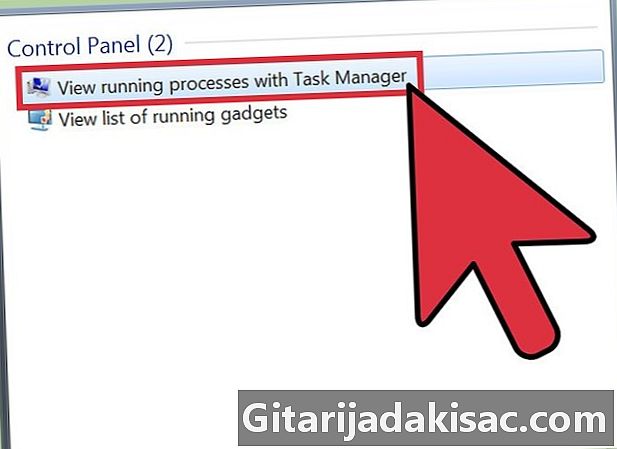
Sisältö
- vaiheet
- Osa 1 Suorita suurten mittojen diagnostiikka ja siirtäminen
- Osa 2 Käytä nopeita vinkkejä nopeuden parantamiseksi
- Osa 3 Tietokoneen säännöllinen hoito
Jos Windows ei kaatuu, se voi johtua ohjelmisto-ongelmasta tai yleisemmästä suoritusongelmasta. Säännölliset suorituskykytestit auttavat estämään tietokonetta kaatumasta, ja kun se tapahtuu, voit usein ratkaista sen helpottamalla prosessoria hieman ja suorittamalla laajamittaisia diagnostisia testejä. Voit hallita tietokoneesi nopeuden lisäämistä niin lyhyellä kuin pitkälläkin aikavälillä, jotta Windows pystyy käsittelemään vähemmän ongelmia.
vaiheet
Osa 1 Suorita suurten mittojen diagnostiikka ja siirtäminen
-
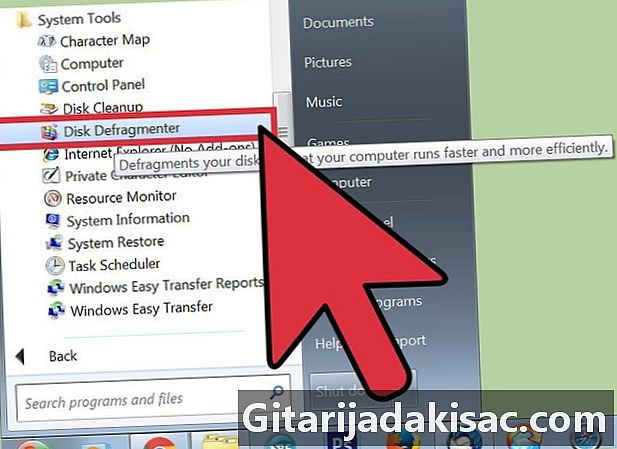
Fragmentoi kiintolevy. Tätä ratkaisua käyttämällä järjestelet tiedot uudelleen, ja tietokoneellasi on vähemmän vaikeuksia löytää niitä, kun kysyt heiltä, mikä vähentää sen kaatumisen riskiä. Voit käyttää tätä työkalua napsauttamalla Ohjelmat> Lisälaitteet> Järjestelmätyökalut> Eheytä levy.- Jokainen tietokoneella suorittama toiminto etää fyysisesti kiintolevyn tiedot toisistaan, jolloin tietokone löytää enemmän aikaa niiden löytämiseen. Eheytys korjaa ongelman, ja se voi viedä kymmenestä minuutista useisiin tunteihin aseman koosta riippuen.
- Katso lisätietoja Windows-tietokoneen levyn eheyttämisestä.
-
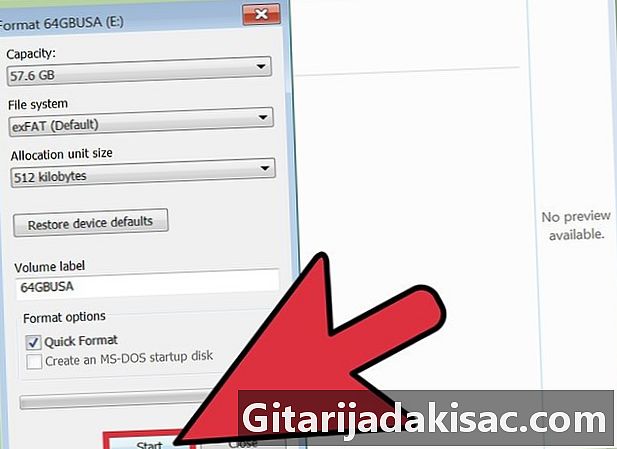
Alusta levy ja asenna Windows uudelleen. Joskus sovellusten poistaminen ja asentaminen voi auttaa sinua ajamaan tietokonetta nopeammin, ja sama koskee Windowsia. Levyn alustaminen poistaa kaikki ensisijaisen levyn tiedostot sen valmistelemiseksi Windowsin asentamiseksi uudelleen asennuslevyltä.- Varmista, että aloitat varmuuskopioimalla tietosi! Alustus poistaa kaiken kiintolevyltä.
- Windows 8 tai uudempi, voit käyttää komentoa virkistää jotta Windows voi asentaa itsensä uudelleen ilman käynnistyslevyä ja tyhjentämättä tietojasi.
- Katso lisätietoja siitä, kuinka asentaa Windows 7 uudelleen ja kuinka asentaa Windows XP uudelleen.
-
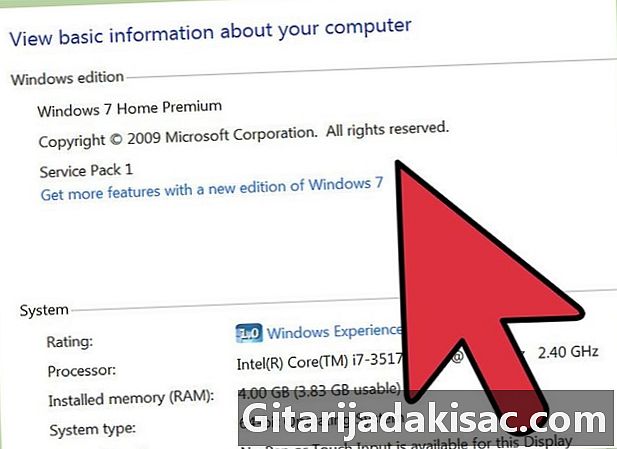
Palaa edelliseen käyttöjärjestelmään. Jos tietokoneellasi on vähimmäisvaatimukset nykyisen käyttöjärjestelmän suorittamiseksi, voit parantaa suorituskykyä palaamalla vanhaan järjestelmään. Lisätietoja tästä toiminnosta on ohjeaiheessa Windows 8: n alennus Windows 7: ssä.
Osa 2 Käytä nopeita vinkkejä nopeuden parantamiseksi
-
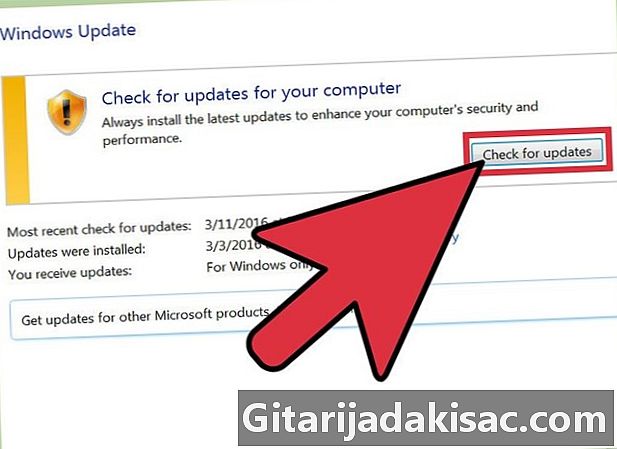
Päivitä sovellukset. Tarkista, että ohjelmasi (mukaan lukien Windows) ovat ajan tasalla. Yleensä myös uusimmat versiot toimivat parhaiten.- Tarkista ja asenna Windows-päivitykset napsauttamalla Windows-päivitykset> Tarkista päivitykset> Asenna päivitykset .
- Monet ohjelmat varoittavat päivityksistä, mutta voit myös etsiä uusimman version manuaalisesti tai tarkistaa ohjelman päivitystyökalujen säännölliset päivitykset. näiden läsnäolo.
-
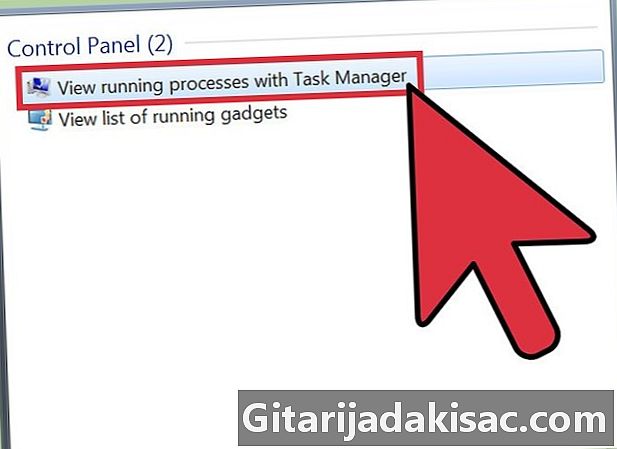
Sulje tarpeettomat sovellukset. Taustalla suorittamasi ohjelmat vievät suuren osan RAM-muistista, mikä hidastaa tietokonetta. Katso, mitkä ohjelmat ajoittuvat milloin tahansa, katselemalla sovelluspaneelin kuvakkeita tai avaa tehtävähallinta. -
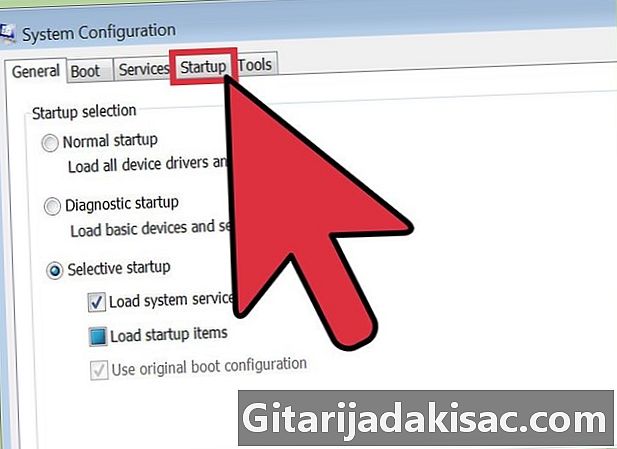
Rajoita ohjelmia käynnistyksen yhteydessä. Pääset konfigurointityökaluun käynnistyksen yhteydessä kirjoittamalla Msconfig.exe hakukenttään ja ohjelman käynnistämistä. Napsauta käynnistys käyttää ohjelmistoa, joka käynnistyy automaattisesti käynnistyksen yhteydessä.- Muutoin Microsoft tarjoaa myös ladattavan ohjelman, jonka nimi on "Autorun", joka antaa sinulle tällaisen pääsyn ja muita vaihtoehtoja valita ohjelmat, jotka käynnistyvät automaattisesti, kun tietokone käynnistyy.
-
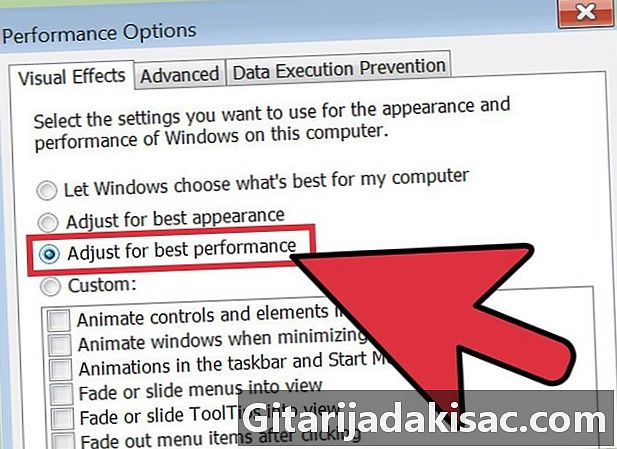
Poista visuaaliset tehosteet käytöstä. Windows tarjoaa noin kaksikymmentä erilaista visuaalista tehostetta (esimerkiksi varjon tai animaation vaikutuksia, kun valikot avautuvat ja sulkeutuvat), jotka voivat hidastaa järjestelmääsi. Voit ottaa nämä vaikutukset käyttöön tai poistaa ne käytöstä tai antaa Windowsin valita optimaaliset asetukset tietokoneesi suorituskyvyn mukaan (tämä on suositeltavaa).- Avaa erikoistehostevalikko napsauttamalla Ohjauspaneeli> Suoritustiedot ja työkalut> Säädä visuaalisia tehosteita.
-
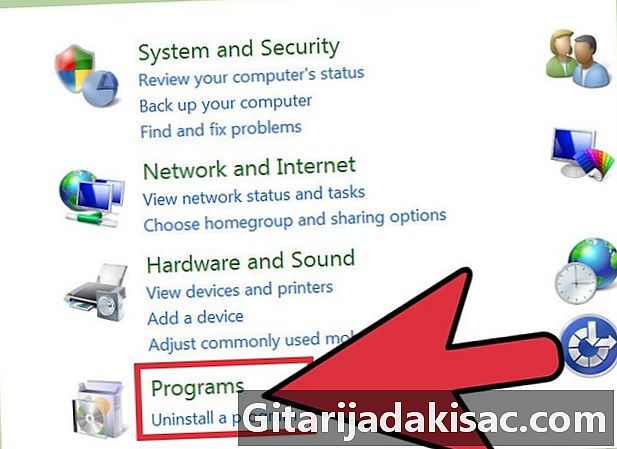
Poista tarpeettomat sovellukset. Poista ohjelma valitsemalla ohjauspaneeli ja napsauttamalla Lisää tai poista sovellus ennen kuin valitset valitsemasi ohjelman ja napsautat Muuta / poista.- Lisätietoja menettelystä voit tarkistaa, kuinka poistaa ei-toivotut ohjelmistot tietokoneeltasi.
-
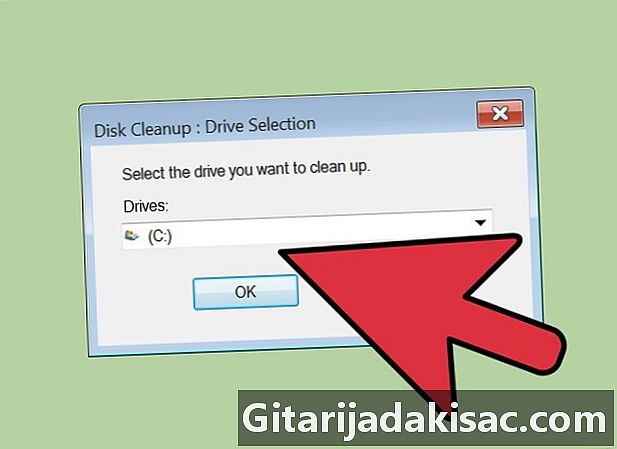
Poista tarpeettomat tiedostot. Sisäinen sisäänrakennettu kiintolevyn puhdistustyökalu etsii tarpeettomia tiedostoja kiintolevyn sekaannusten estämiseksi ja suorituskyvyn parantamiseksi.- Pääset tähän työkaluun napsauttamalla Asetukset> Ohjauspaneeli> Hallintatyökalut.
- Älä unohda tyhjentää koria säännöllisesti. Tiedostot pinotaan edelleen, jos et tyhjennä sitä säännöllisesti, mikä voi heikentää tietokoneen suorituskykyä.
Osa 3 Tietokoneen säännöllinen hoito
-
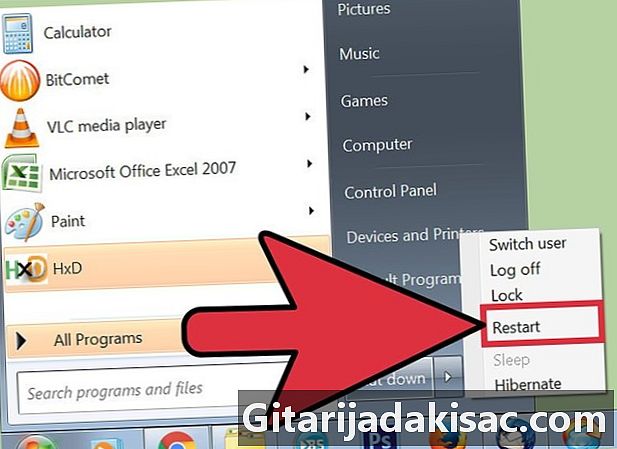
Käynnistä se säännöllisesti. Tämä toiminto vapauttaa tietokoneen muistin ja sulkee kaikki ohjelmat, jotka voivat kääntyä taustalle. Sinun pitäisi tehdä se joka viikko. -
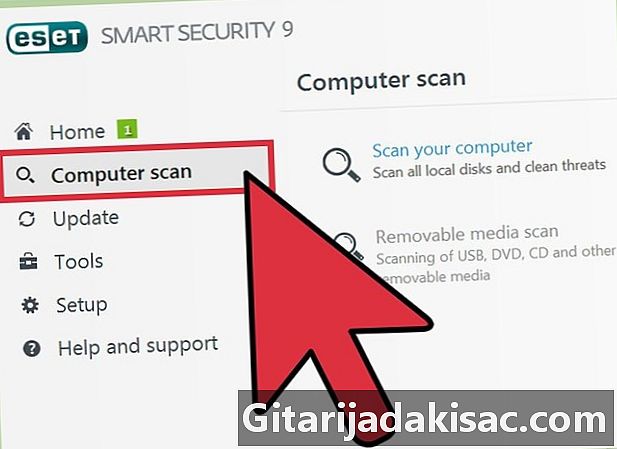
Skannaa lantivirus. Säännöllinen tarkistus voi tunnistaa monia ongelmia, jotka voivat hidastaa koneesi suorituskykyä. Käytä Windowsin integroitua virtivirusta (Defender) tai valitse yksi monista ilmaisista online-vaihtoehdoista. -
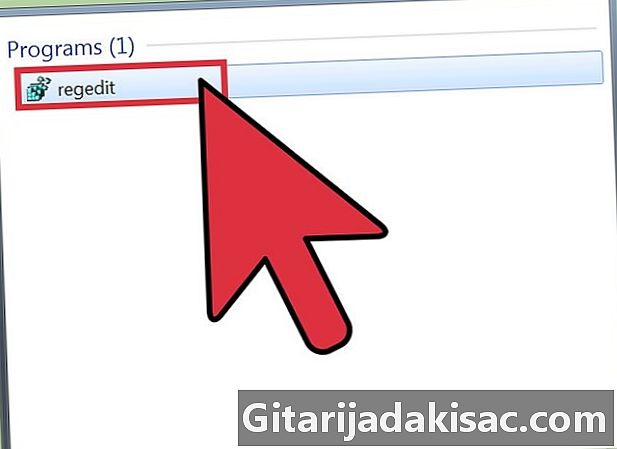
Puhdista rekisteri. Tämä vaihe on pikemminkin varattu kokeneille käyttäjille, koska siihen liittyy huomattavia muutoksia järjestelmäasetuksissa, minkä vuoksi sinun on oltava varovainen. Siirry rekisterieditoriin (regedit) ja muista tehdä kopio ennen aloittamista. Editorista voit poistaa vanhoja sovelluksia, poistaa ei-toivottuja ohjelmia käynnistyksen yhteydessä ja säätää järjestelmänvalvojan tilin asetuksia. Katso miten Windows-rekisteri puhdistetaan manuaalisesti saadaksesi selville miten.- Vaikka rekisterin puhdistamisessa on paljon ohjelmistoja, on yleensä parasta, jos käytät aikaa tehdä se itse paremman suorituskyvyn saavuttamiseksi.
-
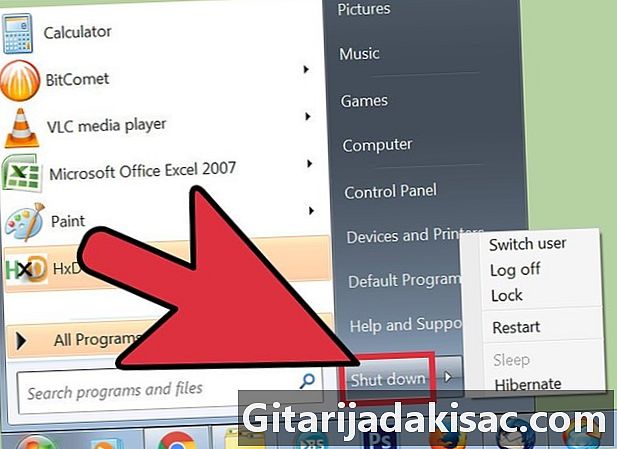
Avaa torni ja puhdista tietokone. Pöly voi hidastaa monia tietokoneita. Tätä menetelmää varten on irrotettava tietokoneen sivulla oleva levy ja puhdistettava pöly paineilmatyökalulla. Ole varovainen tässä vaiheessa, koska tietokoneen sisäpuoli on erittäin herkkä.- Tarkista tietokoneen kunnossapito ja puhdistaminen ja noudata ohjeita.
- Kiinnitä erityistä huomiota pattereiden ja puhaltimien pölyyn.